La duplicación de una página en WordPress puede resultar útil cuando desee realizar copias de una plantilla que haya creado para páginas futuras. También es posible que desee basar una página nueva después de una página existente para experimentar con ella sin alterar la original.
Puede copiar y pegar contenido de una página antigua a una nueva, pero eso sería un momento - Manera laboriosa y laboriosa de duplicar una página en WordPress. Además, puede cambiar el contenido original por error y es posible que no sea posible copiar configuraciones importantes, diseños, datos de SEO o imágenes de la página anterior. Alternativamente, puede usar un complemento duplicar la página.

Esta guía le mostrará todas las opciones que tiene disponibles para duplicar una página en WordPress para que pueda trabajar en sin afectar la versión existente.
Cómo duplicar una página en WordPress
Hay formas integradas y manuales de duplicar una página en WordPress, pero también mencionaremos algunos de los mejores complementos para la tarea.
Métodos incorporados o manuales
Si solo tiene una publicación para copiar , puede duplicar la publicación copiando y pegando su contenido en la nueva página.
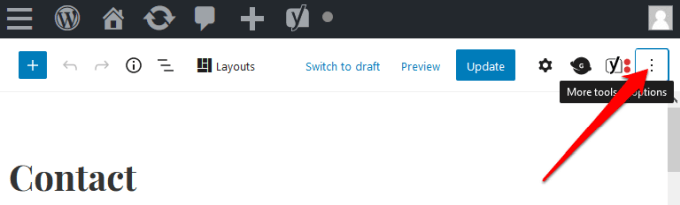
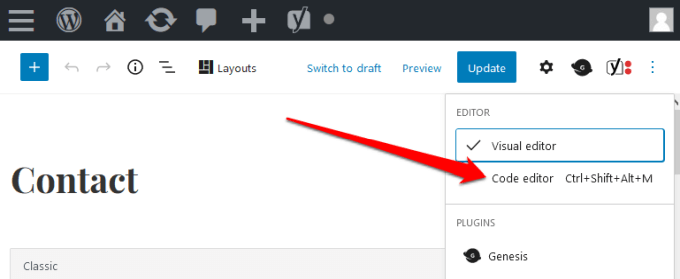
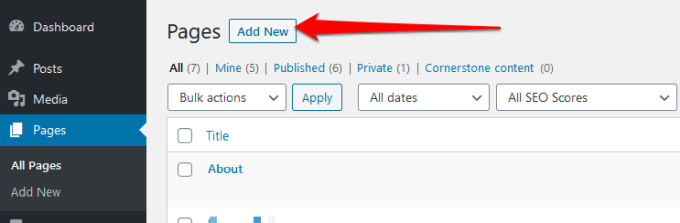
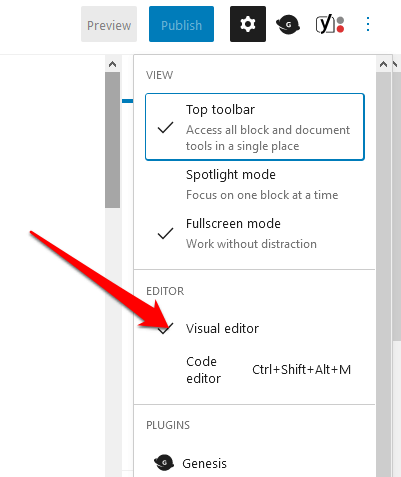
Nota: este método es más fácil de usar si no desea El archivo functions.php de edita tu sitio. Sin embargo, puede llevar un poco de tiempo si tiene varias páginas para duplicar, ya que deberá hacerlo individualmente para cada página.
In_content_1 all: [300x250] / dfp: [640x360 ]->Cómo usar un complemento para duplicar una página en WordPress
Probablemente haya instalado complementos en su sitio de WordPress antes, y puede pensar en agregar uno más de mayo ralentiza tu sitio. Sin embargo, si desea duplicar páginas de forma masiva, un complemento es la forma más fácil, rápida y confiable de hacer el trabajo. También son útiles si necesita hacer esto con frecuencia.
Aquí hay algunos complementos que harán que la duplicación de páginas en WordPress sea muy sencilla.
1. Publicación duplicadaDuplicate Post es un popular complemento de WordPress para duplicar páginas en su sitio web. Una vez que instale y active el complemento, vaya a Páginas>Todasy seleccione el enlace Clonardebajo de la página para duplicarlo.
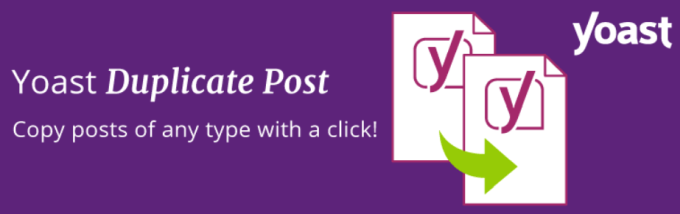
Se creará una nueva página para usted con la misma configuración y contenido. El complemento también ofrece opciones de prefijo o sufijo para ayudarlo a diferenciar la página original del clon.
También puede seleccionar Acciones masivaspara clonar varias páginas a la vez.
2. Página duplicadaDuplicate Page es otro complemento popular que ofrece algunas funciones adicionales que no encontrará con complementos de clonación similares. Para duplicar páginas en WordPress, instale y active el complemento, vaya a la pantalla de administración de Páginas y seleccione el enlace Duplicar estodebajo de las páginas que desea duplicar.
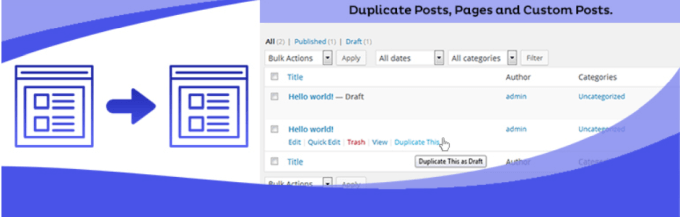
Obtendrá una nueva página con la misma configuración o contenido que la página original, y puede editar o modificar la página a su gusto. Puede guardar las copias resultantes como públicas, privadas, pendientes o en borrador.
3. Publicación y página duplicadas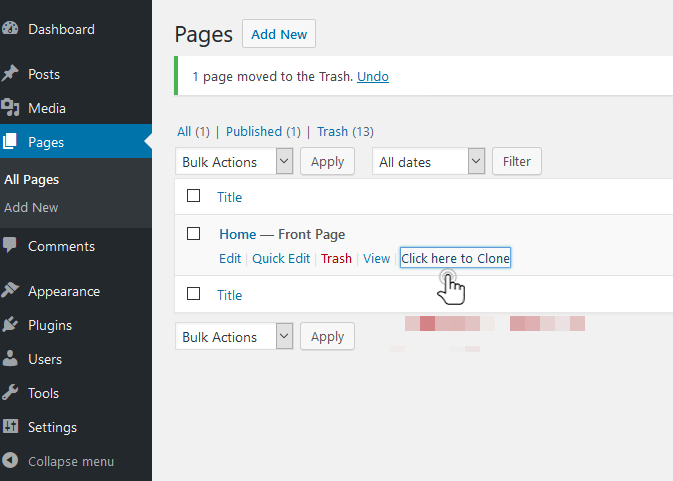
A diferencia de otros complementos de clonación, Duplicate Page and Post no ofrece muchas funciones, lo que lo convierte en un complemento ligero y rápido para duplicar páginas en su sitio web de WordPress. Para usar este complemento, instálelo y actívelo, y luego seleccione la opción Duplicardebajo de la página que desea clonar.
4. Duplicador de publicacionesPost Duplicator es un complemento simple que crea un clon exacto de cualquier página en su sitio web de WordPress, incluidas taxonomías y campos personalizados. El complemento es fácil de usar, liviano y rápido, por lo que no atascará tu sitio.
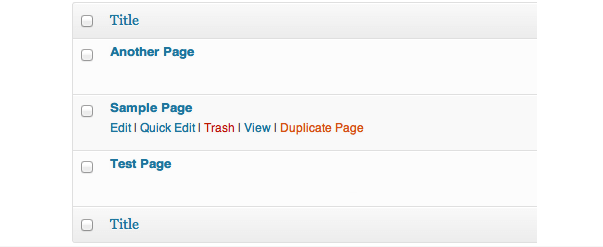
Para duplicar una página en WordPress usando Post Duplicator, instale y active el complemento, y luego ve a Páginas>Todas. Desde aquí, seleccione Duplicar páginapara clonar la página que desee junto con su configuración y contenido.
Crear copias exactas para páginas futuras
WordPress puede ser el CMS líder, pero aún carece de algunas funciones potencialmente útiles listas para usar, incluido cómo duplicar una página.
Ambas opciones que hemos cubierto harán el trabajo, siendo los complementos la solución más rápida, confiable y sin intervención. Independientemente del método que utilice, evitará el tedioso proceso de copiar y pegar y tendrá más tiempo disponible para hacer crecer su sitio.
Díganos si pudo duplicar una página en WordPress dejando un comentario a continuación.